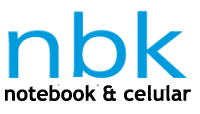Como exprimir el 100% a tu batería de iphone
Muchas veces queremos hacer que nuestra batería dure al máximo para evitar estar conectado al cargador y aquí te tenemos la guía suprema de consejos para exprimir tu batería
Cambio de obtención de datos
Iphone tiende a revisar automáticamente y cada segundo la información que va llegando, por el ejemplo al correo, con esto lo que logramos es que al menos cada 15 minutos haga este trabajo, haciendo que dure más la batería: Para esto entramos en:
Configuración
Bajamos un poco y entramos en Contraseñas y cuentas
Ingresamos en obtener datos y si el botón “Push” está en verde, desactivarlo
Un poco más abajo veremos la frecuencia con la cual queremos que se reciba la información. Pondremos 15 minutos
Servicios de localización
Revisaremos el tema de localización. La opción de la localización es una de las cosas que hacen al iPhone increíble de usar. Ya que permite al iPhone saber dónde está en el mundo. Yo recomiendo que no se quite esta opción completamente, en vez de eso localizaremos los servicios o las aplicaciones del IPhone con esta opción que estén gastando batería y no sean necesarios que tengan la opción de localización encendida. Para solucionar esto seguiremos estos pasos:
En la opción de configuración bajaremos hasta encontrar la opción de privacidad
Luego entraremos en la opción de Localización
(Acá como dije anteriormente puedes desactivar toda la opción de localización)
Ahora veremos entre todas las aplicaciones que se muestran y decidiremos cuales queremos que usen esta opción de localización.
Servicios innecesarios del sistema
Dentro de la opción de localización vamos a la última opción: Servicios del sistema. Aquí tenemos una lista de servicios de localización que afectan al sistema operativo de tu Iphone, como son Buscar mi iPhone, calibración al desplazar, Llamadas de emergencia SOS. Y hay otros que no necesitamos como:
Apple ID Según Ubicación
Sugerencias según la ubicación para APPS
Zona horaria (Si no se está viajando, no es necesaria tenerla dentro)
Yo recomiendo ir en esta lista y desactivar casi todas.
IPhone Análisis
Tu iPhone esta periódicamente enviando datos de como usas tu equipo a Apple y a otros creadores de APPS para así arreglar errores. No es algo que tu IPhone necesite estar haciendo en el background, porque está haciendo algo extra, algo que hace que tu batería se acabe más rápido. Así que solo iremos adelante y lo apagaremos.
Compartir Análisis (IPhone)
Compartir Análisis (Icloud)
O cualquiera que vea encendido, solo apágalo.
Cierra las aplicaciones
Este es un tema un tanto controversial. Muchas personas dicen que hace una diferencia y otra gran cantidad dice que no. La verdad es que si hace una diferencia y la razón es porque muchas APPS no trabajan de la manera que deberían. El APP Store no es perfecto, los desarrolladores no son perfectos, y lo que hace esto es hacer que estos problemas paren.
Desde los IPhone 8 hacia abajo solo tienes que apretar 2 veces el Home Button (Desde el iPhone 10 tienes que poner el dedo desde abajo hacia arriba, y parar al centro.)
Luego tiene que solo subir las aplicaciones y se cerraran
Apagar las notificaciones
Una manera de bajar el consumo de la batería de su iPhone es apagando las notificaciones que no necesite. Las notificaciones son estos pequeños POP-UPS que aparecen en tu IPhone de manera seguida. Algunas notificaciones pueden ser buenas como la de los mensajes de texto. Queremos saber cuándo las personas nos escriben, así que dejamos esas notificaciones. De igual manera hay otras APPS que te están avisando de cosas y no es necesario que lo hagan. Para que esas notificaciones funcionen estas APPS tiene que estar corriendo en el BACKGROUND. Solo para estar atento de cuando avisar algo. Así que apagando notificaciones de APPS que no necesitas de manera seguida, ayuda mucho en la duración de tu batería.
Vamos a configuración, ahí bajamos y marcamos notificaciones.
Ahora revisa en tu lista de APPS y pregúntate “Enserio necesito que estas aplicaciones me estén mandando notificaciones constantemente}.
Si la respuesta es no, apaga las notificaciones de esa APP.
Por ejemplo, no necesito ninguna notificación de tiempo en pantalla. Así que la abro
Se abre otra pestaña donde sale “Permitir Notificaciones” activada. Solo desactívala.
Apagar Widgets que no necesitamos
Los Widgets son estas mini APPS que corren en tu IPhone y te dan un poco de información acerca de lo que pasa dentro de la APP. ¿Cómo puedo ver que widgets están ON en mi IPhone?
Desliza a la izquierda en la pantalla de inicio de tu iPhone (Te saldrá un menú con diferentes Widgets)
Para apagar estos Widgets da click en el círculo “Editar” que aparece abajo
El símbolo menos rojo funciona para apagar estos widgets.
Apagar tu IPhone una vez por semana
Tu IPhone es una computadora. Una mini computadora que llevas a todos lados en tu bolsillo. Si siempre dejas un computador encendido se empezara a tornar lento. Es importante apagar tu teléfono y encenderlo cada cierto tiempo. Lo mismo pasa con tu IPhone. En IPhone 8 y versiones anteriores solo tienes que dejar apretado el Side Button y sale la opción de apagar. Para IPhone X tienes que apretar el Side Button y el botón de bajar volumen y sale la opción de apaga.
Actualización en 2DO Plano
Las actualizaciones en 2do plano son como las notificaciones, solo un poco diferentes. Permite que tus APPS descarguen nuevos contenidos en 2do plano, aun cuando no usas tu iPhone, y usa tu batería.
Iremos a configuración para luego entrar en general
Bajamos un poco y entramos en Actualización en 2do plano
Ahí te preguntas “Que aplicaciones creo que son necesarias que descarguen contenidos en 2 plano” Y empieza a desactivarla
Yo en lo personal las desactive casi todas.
Mantener tu IPhone Refrescado (FRIO)
Apple diseño el IPhone para trabajar de manera más eficiente desde 0 grados a 35 grados Celsius. Cuando se empieza a sobrepasar estos límites, empiezan a presentarse problemas. Así que como con tu perro, no dejes tu IPhone en el carro bajo el sol. Tienes que saber que el calor extremo puede dañar tu iPhone de manera permanente, y eso no está bien. El frio, de manera diferente, lo que haría es que bajaría el nivel de tu batería pero no de manera permanente, volverá a la vida apenas se caliente. Hay que tener cuidado especialmente con las altas temperaturas.
Asegurarse que el Bloqueo Automático este activo
El bloqueo automático es una opción del iPhone que apaga la pantalla del dispositivo luego de cierto tiempo. Si no lo tienes activado, la pantalla quedaría siempre encendida en tu bolsillo.
Abrir configuraciones y luego ir a pantalla y brillo
Ahí iremos a bloqueo automático y cambiamos el tiempo en el que queramos que se apague la pantalla de nuestro equipo, yo personalmente lo tengo que se apague cada 1 minuto.
Reducir Movimiento
Los efectos visuales de tu iPhone, y cualquier jugador te dirá esto son una de las principales razones por la cual la batería se agota rápidamente. Como dije antes, tu iPhone es una computadora, y tiene un pequeño procesador gráfico adentro y él es responsable de esas pequeñas hermosas animaciones que vemos pero con cada animación, se va reduciendo tu batería. La mayoría del tiempo podemos desactivar estas animaciones y ni siquiera notarias la diferencia.
Entramos en configuración y luego en general
Bajamos un poco y entramos en accesibilidad. Nos saldrán varias opciones.
A nosotros nos interesa la opción “Reducir Movimiento” la cual podríamos desactivar si entramos en ella y deslizamos el botón a la izquierda.
No afecta de manera directa en como usas tu iPhone, pero te ayudara mucho con la batería.
Llevar al servicio técnico
Cuando ya ninguna de las otras opciones no funciono, te recomendaríamos que lleves tu dispositivo IPhone a un servicio técnico especializado, para que realicen un cambio de batería. Ya que posiblemente esta esté mala.